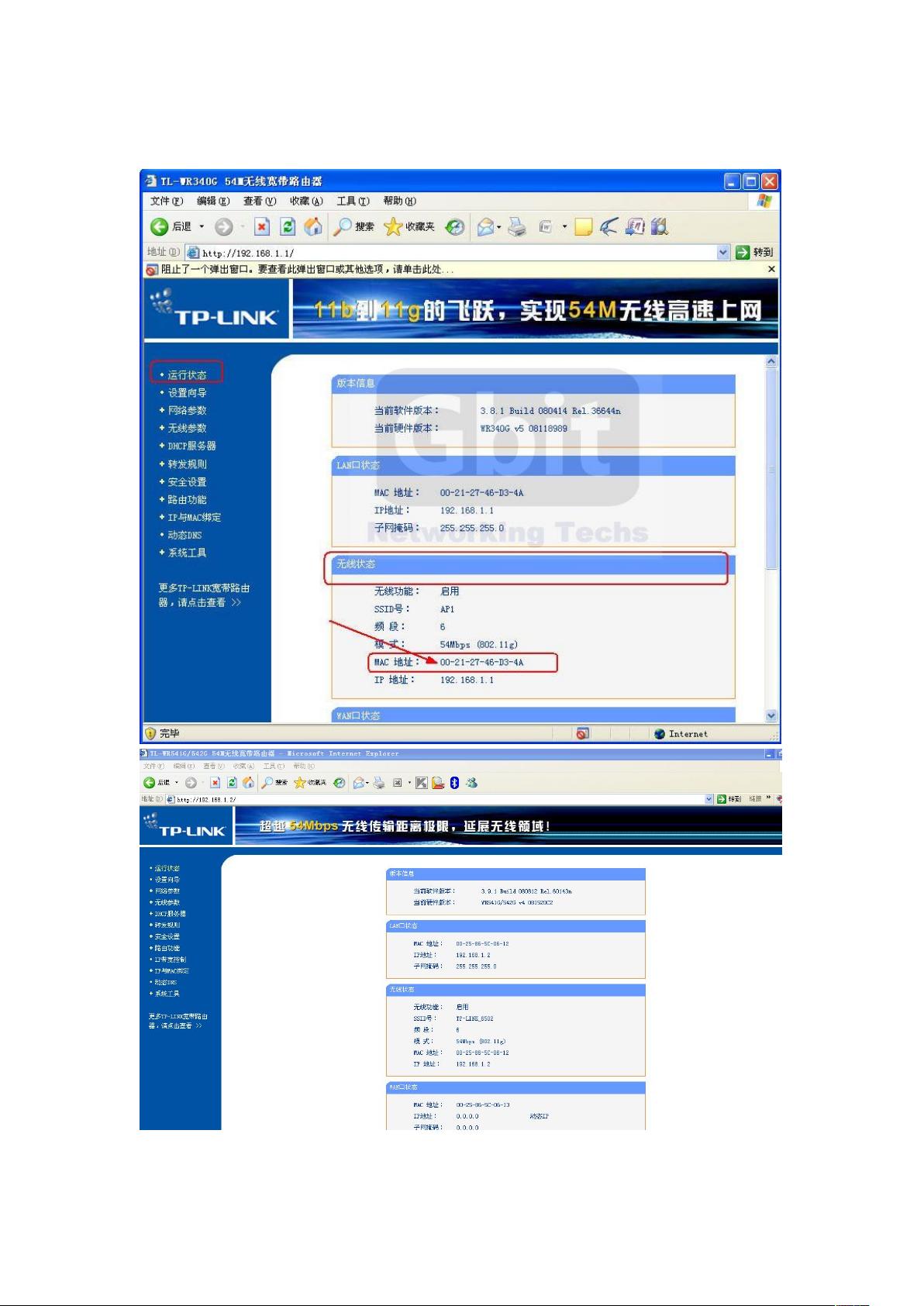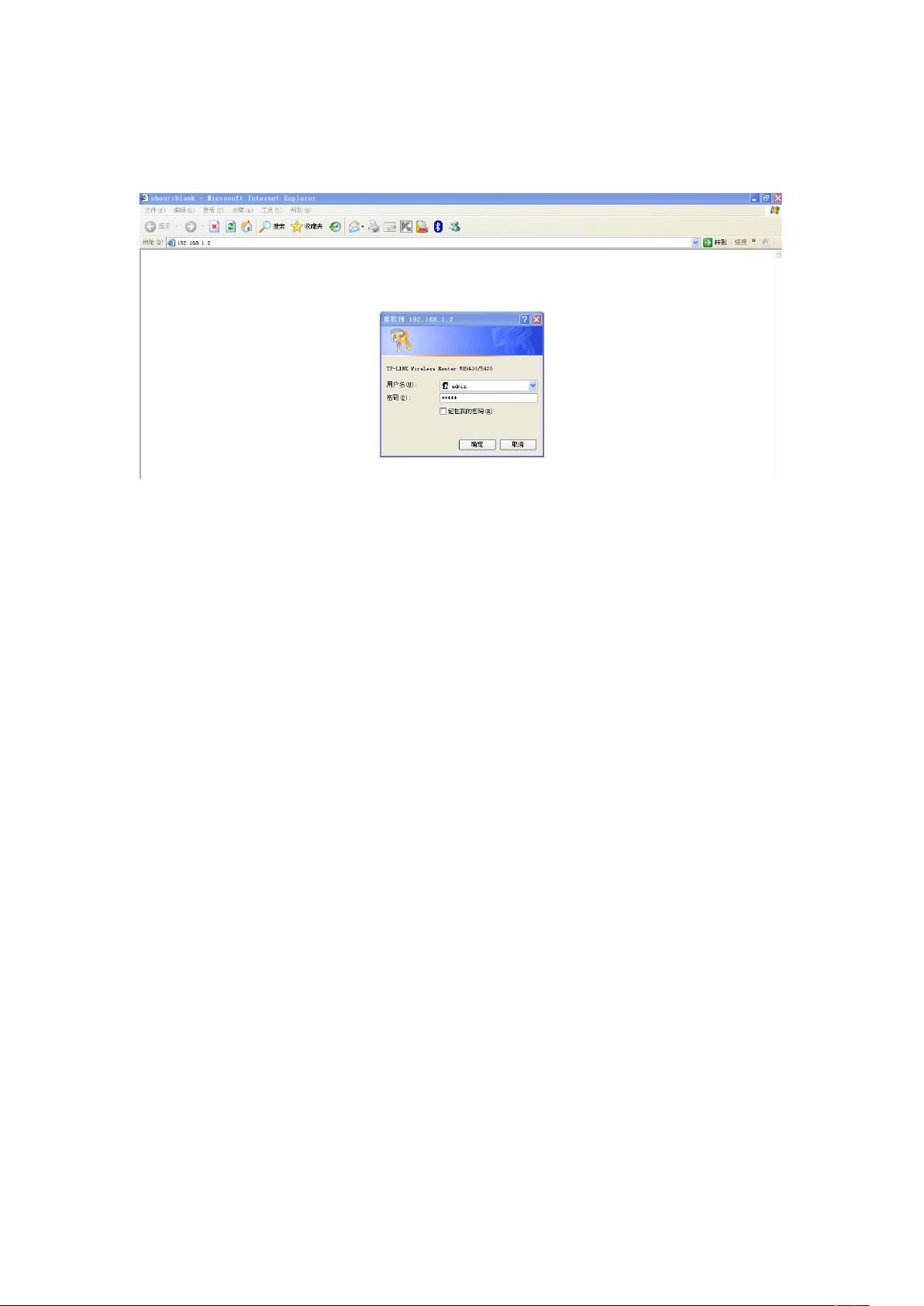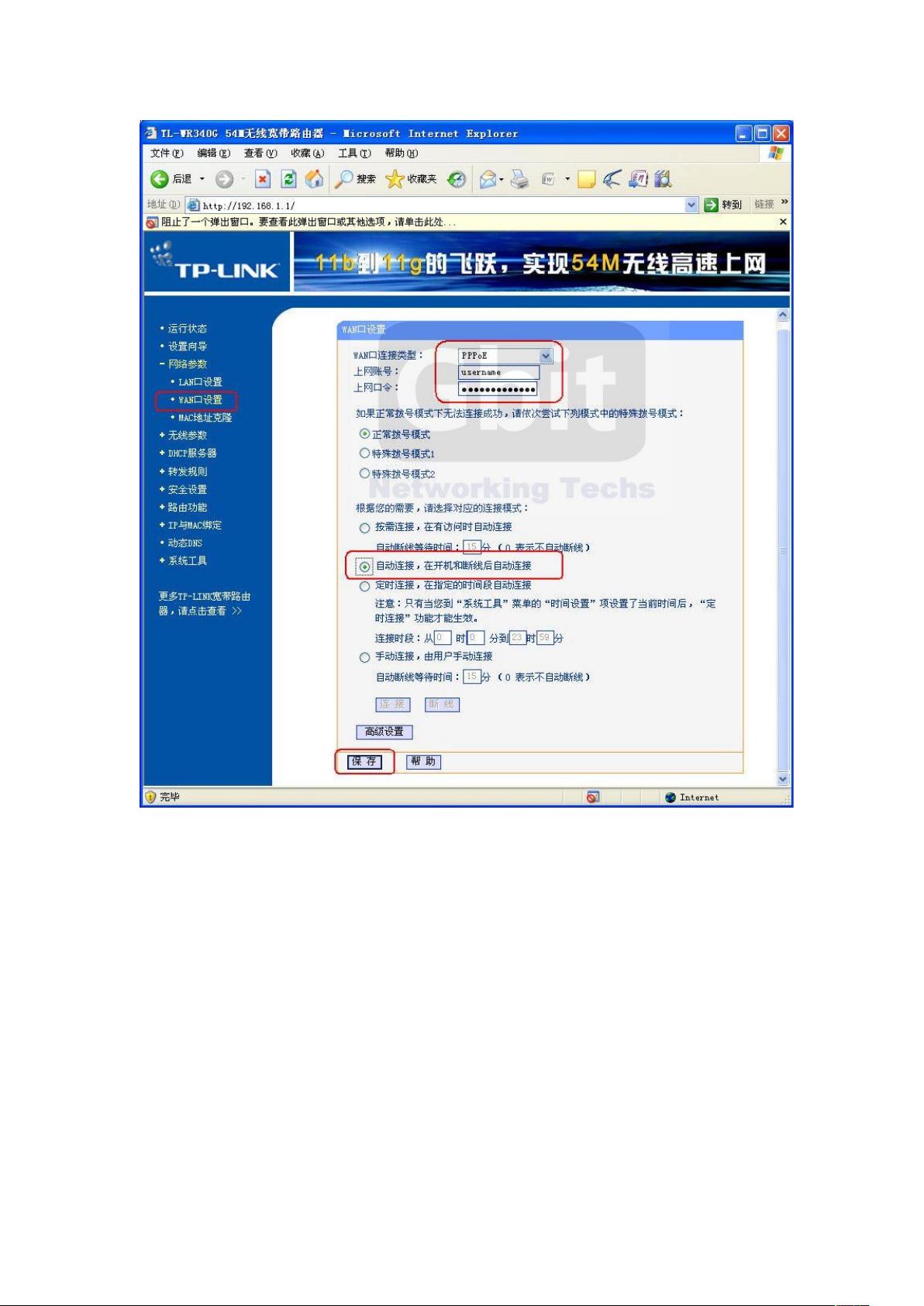TP-LINK无线路由器桥接详细设置教程主要涵盖了如何利用两台路由器进行无线桥接,以扩展无线网络覆盖范围。以下是对教程中详细步骤的解析:
桥接的目的是让两个无线路由器之间建立连接,使得一个网络的信号可以延伸到另一个路由器的覆盖范围内。在开始设置之前,你需要确认两台路由器的无线MAC地址,这是一组唯一的标识符,用于设备间的无线通信。
一、主路由器(AP1)的配置:
1. 打开浏览器,输入路由器的默认IP地址“192.168.1.1”,登录时使用默认的用户名“admin”和密码“admin”。
2. 在WAN口设置部分,根据你的上网方式(例如PPPoE拨号)进行相应配置,确保能接入互联网。
3. 转到无线设置,更改SSID为AP1,以便识别这是主路由器。开启Bridge功能,并在指定位置输入副路由器(AP2)的无线MAC地址。
4. 保持DHCP服务处于启用状态,这样连接到AP1的设备可以自动获取IP地址。
二、副路由器(AP2)的配置:
1. 同样通过浏览器访问“192.168.1.1”,输入相同的用户名和密码登录。
2. 进入LAN口设置,将LAN口IP地址改为“192.168.1.2”。这样做是为了避免与主路由器的IP冲突。
3. WAN口设置保持默认,通常无需改动,因为AP2的主要任务是作为主路由器的扩展,而不是独立接入互联网。
4. 在无线参数的基本设置中,将SSID更改为AP2,同样开启Bridge功能,填入主路由器(AP1)的无线MAC地址。
5. 关闭DHCP服务。由于AP2是作为AP1的扩展,其DHCP服务应关闭,以免与主路由器的DHCP服务冲突,防止设备获取错误的IP地址。
完成以上步骤后,两台路由器已经成功桥接。主路由器(AP1)继续提供互联网接入,而副路由器(AP2)则作为信号扩展器,将AP1的无线网络覆盖范围扩大。用户可以在更远的地方连接到原来的网络,享受无线网络带来的便利。在实际操作过程中,可能需要根据具体路由器型号和固件版本进行微调,但基本步骤是相似的。记得在设置完成后,重启路由器以使设置生效。